上次介紹過一個免費而且開放原始碼的燒錄軟體 – InfraRecord,不過很可惜,它並沒有支援最新一代的藍光光碟燒錄。今天同樣再來介紹一個免費的燒錄軟體,而且更棒的是它支援藍光光碟燒錄 – BurnAware Free。
BurnAware Free 除了能夠燒錄一般的 CD、DVD 之外還可以將檔案燒錄到 BD (Blue-ray Disc),也就是俗稱的藍光光碟。如果你只是燒燒影片、備份資料的話,這個軟體提供的功能就已經很足夠了。
新版本 BurnAware Free 4.0 新增了製作音樂光碟映像檔功能,新的、更清爽的使用者介面,增強燒錄的穩定性及效能,提高與燒錄機的相容性。
以下是它的主要功能:
- 建立多重區段、可開機的 CD、DVD 以及 BD 的資料光碟
- 建立音樂 CD 以及 CD、DVD、BD 的 MP3 光碟
- 建立 DVD 影片光碟
- 燒錄可開機的光碟映像檔
- 建立以及燒錄光碟映像檔
- 支援所有的光碟機介面 (IDE/SCSI/USB/1394/SATA)
- 支援 UDF/ISO9660/Joliet 檔案系統
- 自動檢查燒錄的檔案
- 支援 CD-Text 以及 Unicode 字元
- 支援的作業系統:Windows NT/2000/XP/Vista/7 (32 and 64 Bit)
BurnAware Free 基本資料
- 軟體首頁:http://www.burnaware.com/burnaware_free.html
- 介面語言:英文
- 檔案大小:4.3 MB
- 下載連結:點我
BurnAware Free 使用簡介
在 BurnAware Free 的主介面裡選擇要建立的燒錄工作 ▼
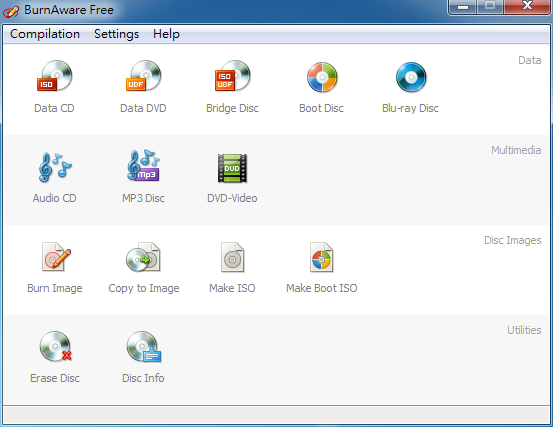
以燒錄「Data DVD」為例,在檔案視窗裡點右邊的「+」號來加入檔案,或者是直接從外面將檔案拖進來放。檔案視窗下面會顯示目前用了多少光碟容量。在燒錄之前可以先進入燒錄選項 ▼
在燒錄選項裡,選擇是否結束光碟、燒錄完成後是否檢查資料、是否開啟「防止燒錄失敗」等等… 設定好之後按下「OK」,回到檔案視窗,再按下右下角紅色的「Burn」開始燒錄 ▼
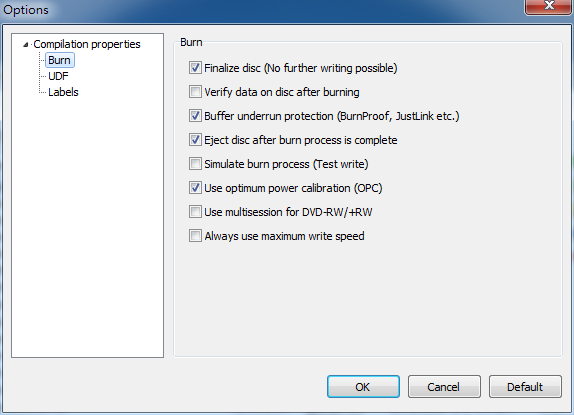
光碟燒錄中… ▼
光碟燒錄完成,還會顯示平均燒錄速度 ▼
將音樂光碟製成映像檔是 BurnAware Free 的新功能。點選主視窗的「Copy to Image」▼
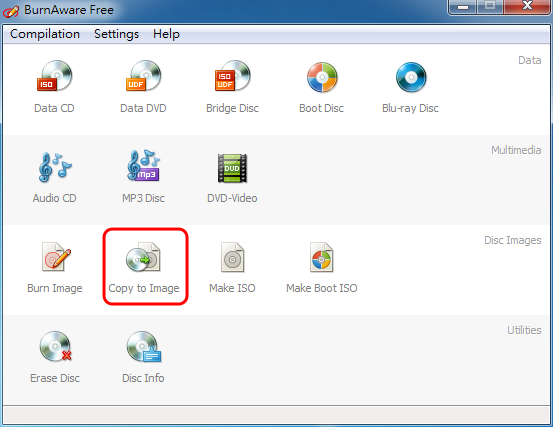
放入音樂光碟之後,按「Browse…」選擇目標資料夾,然後再按下「Copy」開始製作音樂光碟映像檔 ▼
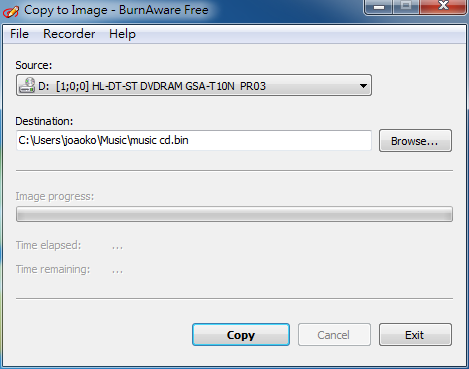
映像檔製作中… ▼
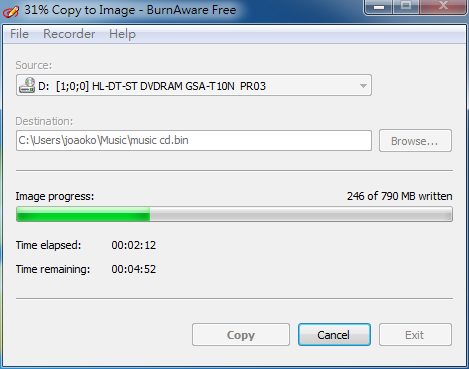
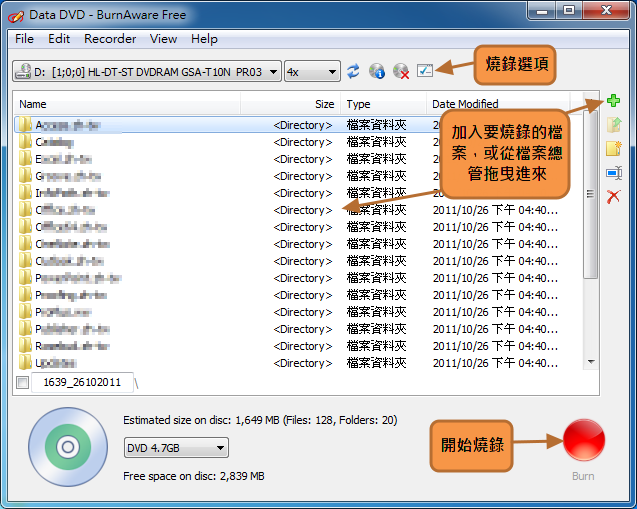
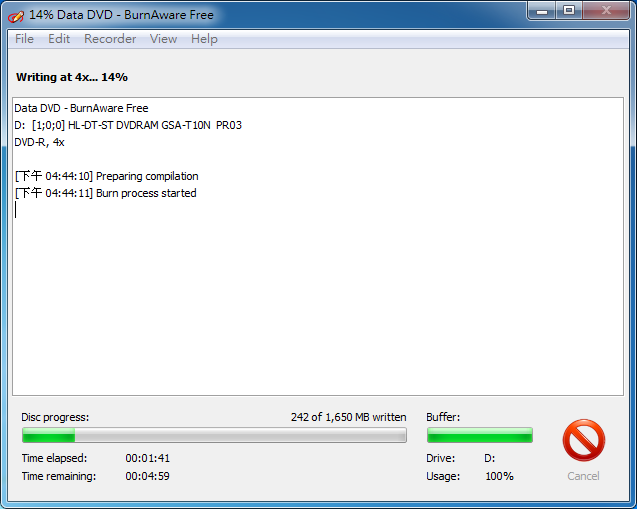
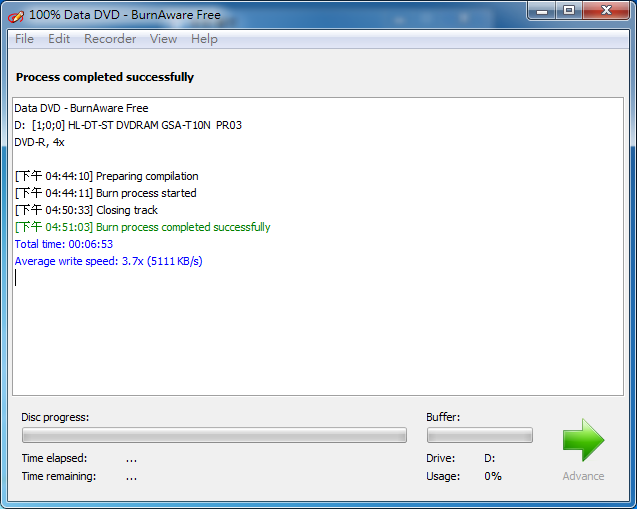
2 thoughts on “BurnAware Free – 支援藍光的免費燒錄軟體”